iMessage est une excellente solution de messagerie instantanée pour les utilisateurs iOS, intégrée aux appareils iOS et Mac. Il a également plus de fonctionnalités par rapport aux autres applications de messagerie intégrées, ce qui en fait l'une des applications de messagerie les plus courantes sur iOS.

Si vous utilisez beaucoup iMessage, vous devrez peut-être supprimer certains messages pour améliorer la navigation et décharger de l'espace iCloud.
Dans cet article, nous vous expliquerons comment supprimer les messages iMessage indésirables. Nous vous montrerons également comment récupérer des messages si vous les supprimez accidentellement. Continuez à lire pour en savoir plus.
Comment supprimer des messages iMessage sur un Mac
Pour supprimer des messages iMessage sur un Mac, suivez ces étapes :
- Lancez l'application Messages.

- Ouvrez la conversation contenant le texte iMessage que vous souhaitez supprimer.

- Sélectionnez et cliquez avec le bouton droit sur le message spécifique que vous souhaitez supprimer.
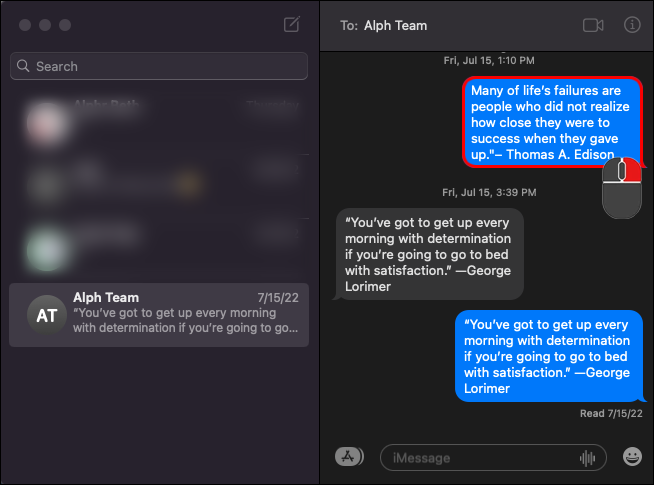
- Dans les options, choisissez 'Supprimer'.
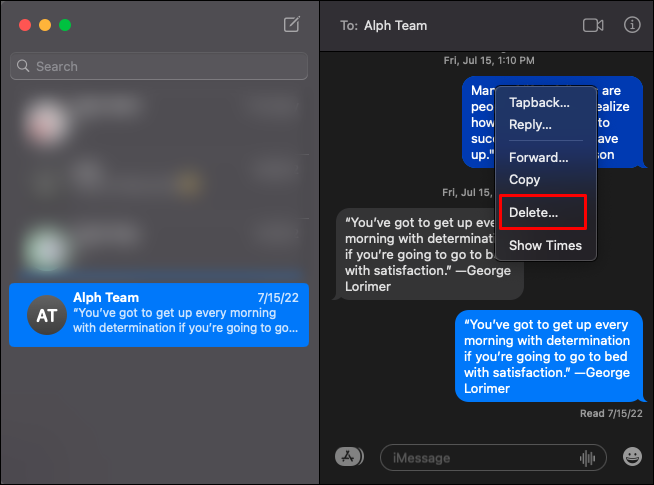
- Dans la fenêtre de confirmation, appuyez sur le bouton 'Supprimer' pour terminer.
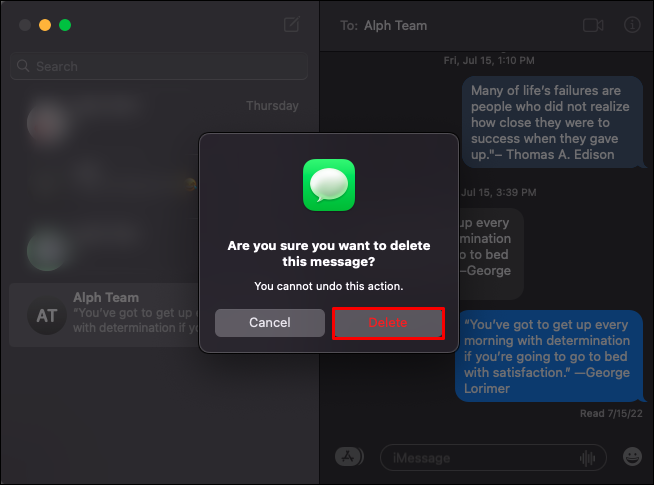
Vous pouvez également utiliser le menu pour supprimer un message. Pour ce faire, suivez ces étapes :
- Messages ouverts.

- Ouvrez le chat contenant le message que vous souhaitez supprimer.
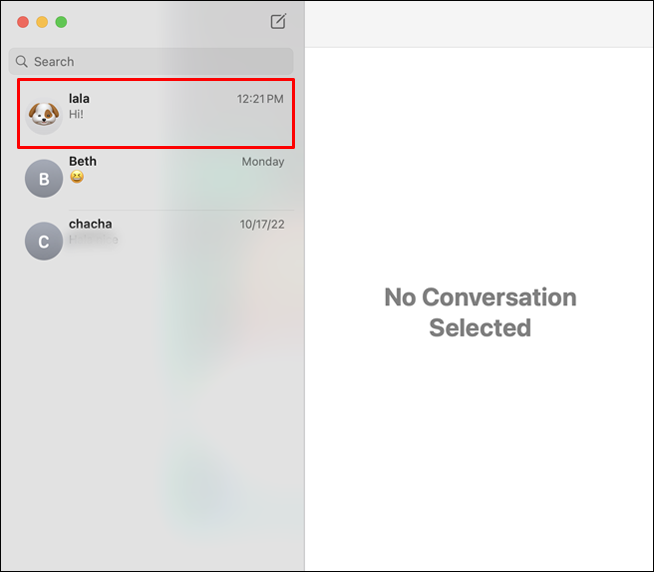
- Sélectionnez le message spécifique que vous souhaitez supprimer.
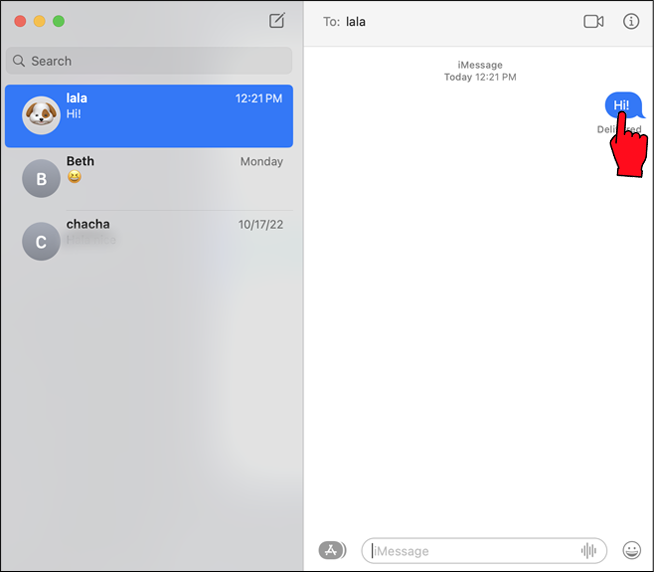
- Accédez au menu et sélectionnez 'Modifier'.
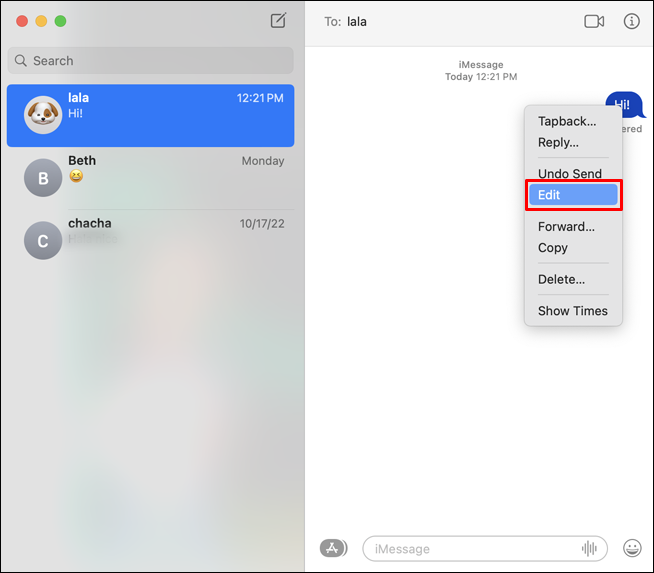
- Dans les options, sélectionnez 'Supprimer'. Alternativement, vous pouvez appuyer sur la touche 'Suppr' de votre clavier.

Comment supprimer une conversation iMessage entière sur un Mac
Parfois, vous voudrez peut-être supprimer une conversation entière et pas seulement un seul iMessage. Pour ce faire, suivez ces étapes :
- Sur votre Mac, lancez l'application Messages.

- Sélectionnez la conversation que vous souhaitez supprimer.

- Cliquez avec le bouton droit sur l'iMessage spécifique dont vous souhaitez vous débarrasser.
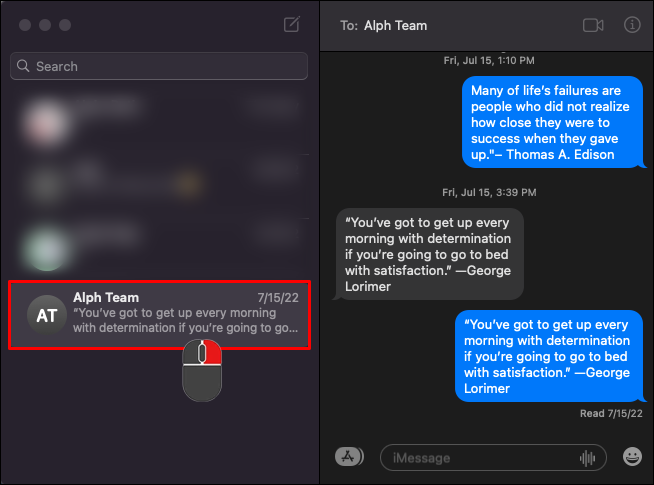
- Dans le widget d'options, sélectionnez 'Supprimer la conversation'.
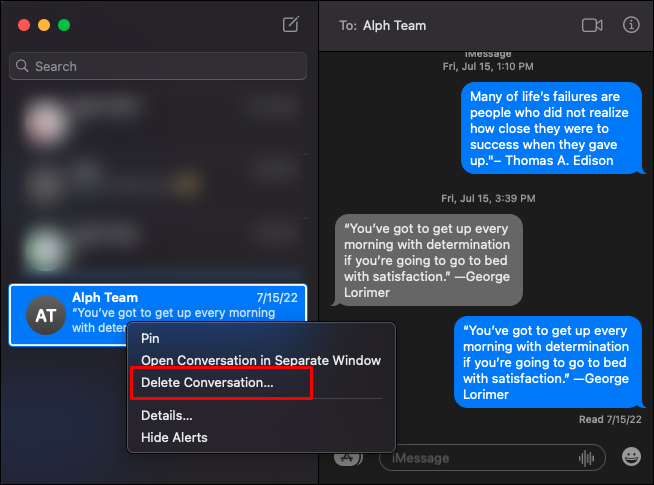
Comment supprimer automatiquement iMessages sur un Mac
L'application Messages vous permet également de supprimer automatiquement les messages après un délai prédéterminé. Par conséquent, vous n'avez pas à vous soucier des messages qui occupent inutilement de l'espace sur votre iCloud. Voici comment supprimer automatiquement iMessages sur un Mac :
- Lancez l'application Messages.

- Allez dans le menu et cliquez sur 'Messages'.
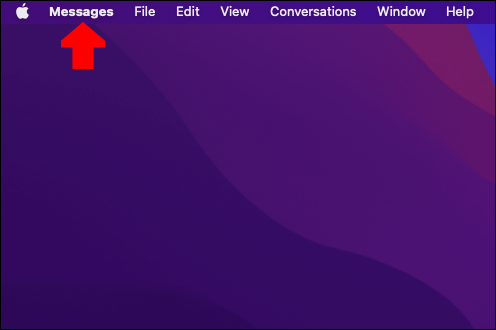
- Ouvrez le menu 'Préférences'.

- Développez le menu déroulant à côté de 'Conserver les messages'.
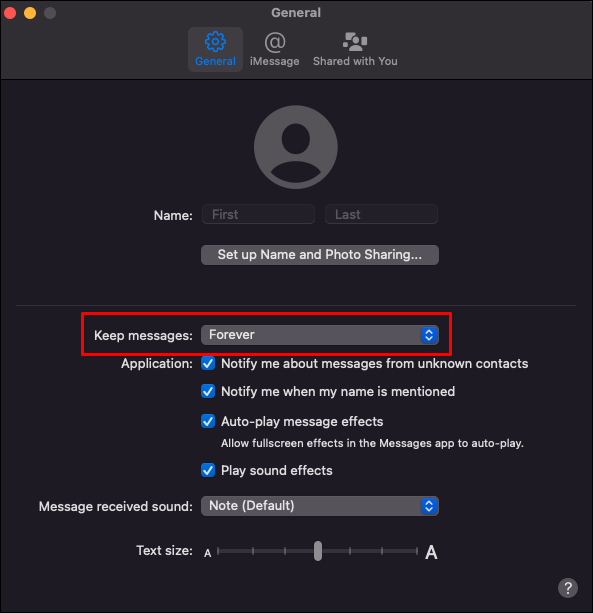
- Sélectionnez la durée pendant laquelle vous souhaitez conserver les messages sur votre ordinateur.
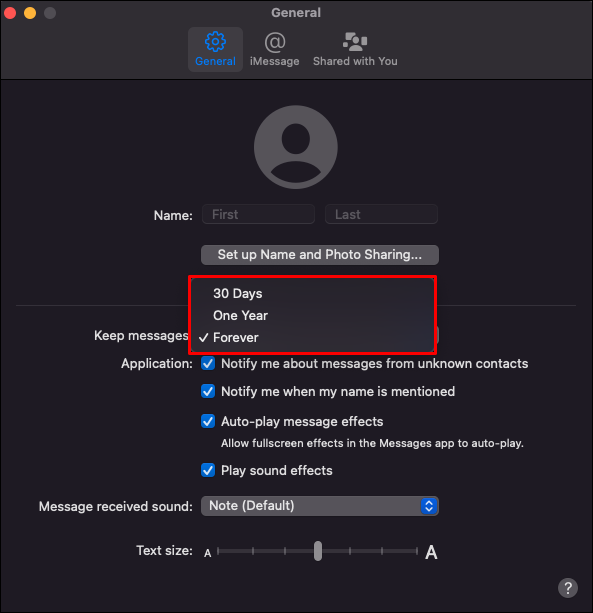
L'option par défaut est permanente, mais vous pouvez choisir de supprimer les messages datant de plus d'un mois ou d'un an.
Avec le paramètre ci-dessus, vos messages devraient maintenant être supprimés automatiquement une fois le délai spécifié écoulé. La suppression des messages d'un seul appareil ne les supprimera pas de votre iCloud à moins qu'ils ne soient synchronisés.
Comment supprimer définitivement les messages iMessage sur un Mac
Toutes les étapes ci-dessus suppriment simplement les messages temporairement. Vous trouverez toujours les messages ailleurs car vos iMessages sont sauvegardés sur iCloud par défaut. Si vous souhaitez supprimer définitivement iMessages, suivez plutôt ces étapes :
- Sur votre Mac, fermez Messages.
- Appuyez sur 'Commande + Maj + G' pour ouvrir le widget 'Aller au dossier'.

- Taper ' ~/Bibliothèque/Messages » dans le champ de texte « Aller au dossier » et cliquez sur le bouton « Aller ».

- Retirer ' chat.db-wal ,'' chat.db ,' et ' chat.db-shm ' Dossiers.
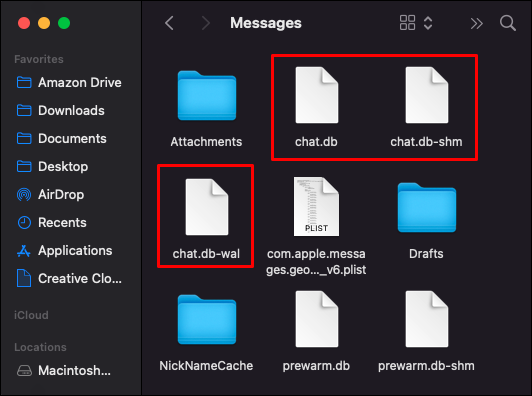
- Redémarrez votre Mac, puis accédez aux messages et vérifiez que tous les messages ont été supprimés.

Malheureusement, le processus ci-dessus ne supprime que les messages, pas les pièces jointes envoyées avec eux. Pour supprimer également les pièces jointes, suivez ces étapes supplémentaires :
- Appuyez sur 'Commande + Maj + G' pour ouvrir le 'Aller au dossier'.

- Tapez le ' ~/Bibliothèque/Messages ' dans le champ de texte 'Aller au dossier' et appuyez sur la touche 'Entrée'.

- Sélectionnez les fichiers dont vous voulez vous débarrasser et supprimez-les comme n'importe quel autre fichier.
- Redémarrez votre Mac pour que les modifications prennent effet.

Comment supprimer des messages iMessage sur un iPhone
Dans cette section, nous verrons comment vous pouvez supprimer un seul iMessage, plusieurs iMessages ou toute une conversation sur un iPhone.
Pour supprimer un ou plusieurs messages iMessage d'une même conversation, suivez ces étapes :
cuantas horas de minecraft he jugado
- Messages ouverts.

- Ouvrez le chat avec l'iMessage que vous souhaitez supprimer.
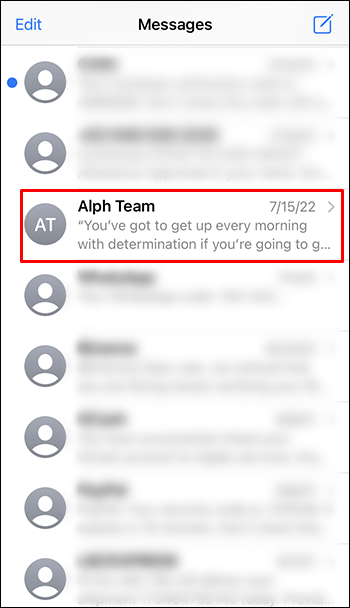
- Recherchez et appuyez longuement sur l'iMessage spécifique que vous souhaitez supprimer.
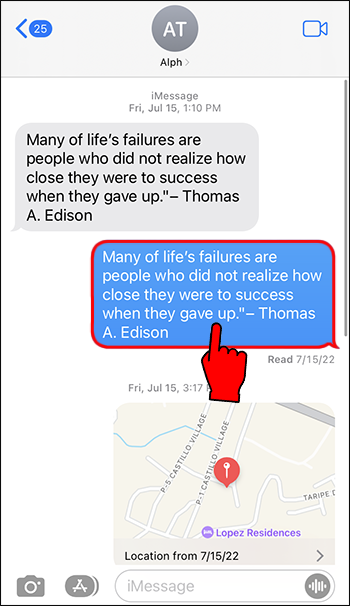
- Dans les options, appuyez sur 'Plus…'
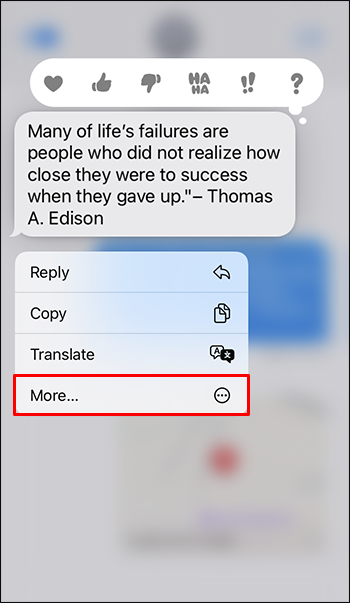
- Vous pouvez maintenant appuyer sur tous les messages supplémentaires que vous souhaitez supprimer. Chaque message sélectionné sera coché.
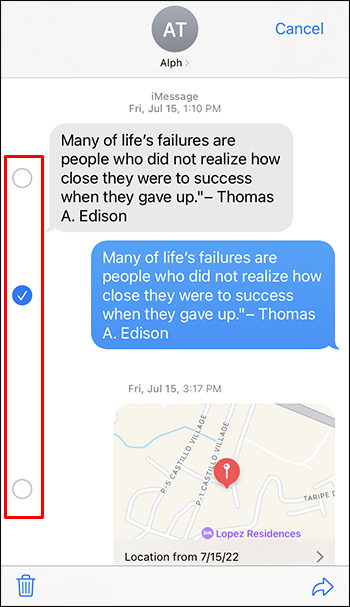
- Une fois tous les messages sélectionnés, appuyez sur la corbeille dans le coin inférieur gauche de l'écran.
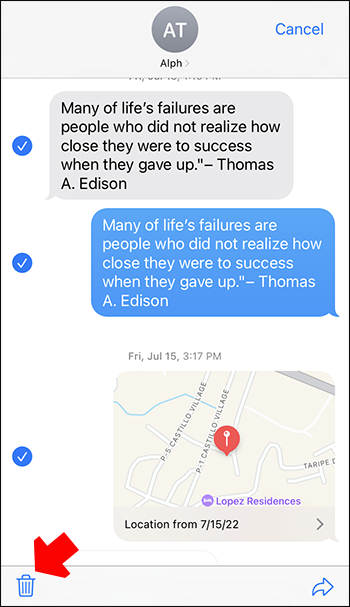
- Cliquez sur 'Supprimer le message' (la fenêtre contextuelle affiche un numéro pour plusieurs messages) dans la fenêtre contextuelle pour confirmer l'action.
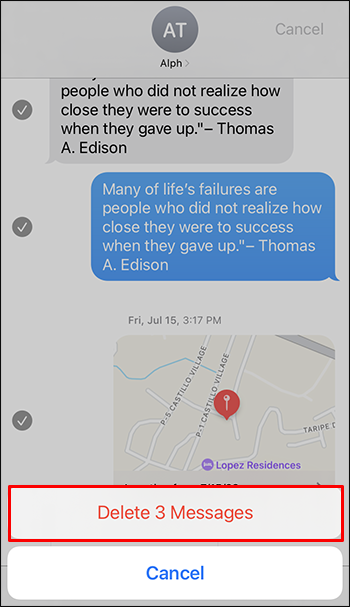
Comment supprimer un message iMessage pour tout le monde sur un iPhone
Les étapes ci-dessus vous montrent comment supprimer un iMessage pour vous-même uniquement. Si vous souhaitez supprimer le message de l'autre personne (c'est-à-dire l'annuler), procédez comme suit :
- Ouvrez le chat avec l'iMessage que vous souhaitez supprimer.
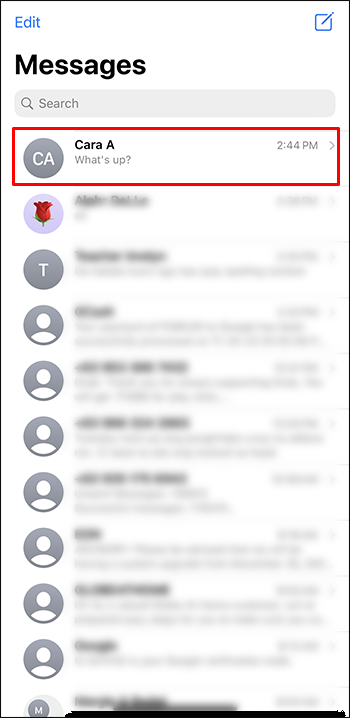
- Appuyez longuement sur l'iMessage que vous souhaitez annuler.
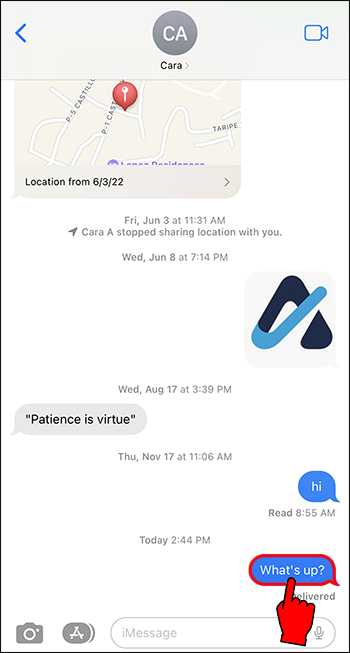
- Dans les options, sélectionnez 'Annuler l'envoi'.
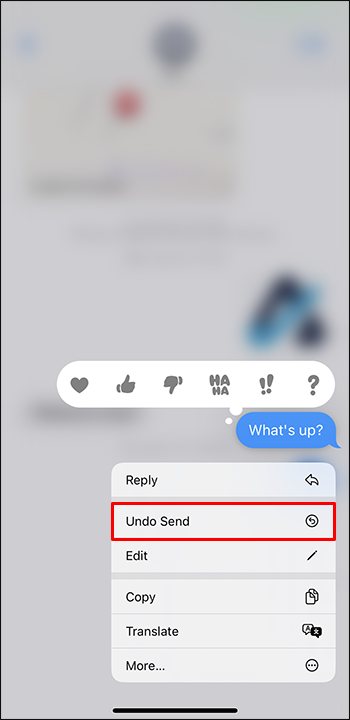
Veuillez noter que pour que le message soit supprimé des deux côtés, l'expéditeur et le destinataire doivent avoir leurs appareils Apple fonctionnant sur la dernière version du système d'exploitation - iOS 16. Si le destinataire utilise toujours une ancienne version d'iOS, il toujours voir le message même s'il est supprimé de votre côté.
De plus, vous n'avez que deux minutes pour supprimer un message pour tout le monde une fois qu'il est envoyé.
Comment supprimer une seule conversation iMessage sur un iPhone
Pour supprimer une seule conversation d'iMessage, suivez ces étapes :
- Sur votre iPhone, ouvrez l'application Messages.

- Faites défiler jusqu'à la conversation que vous souhaitez supprimer.
- Balayez vers la gauche sur votre écran.
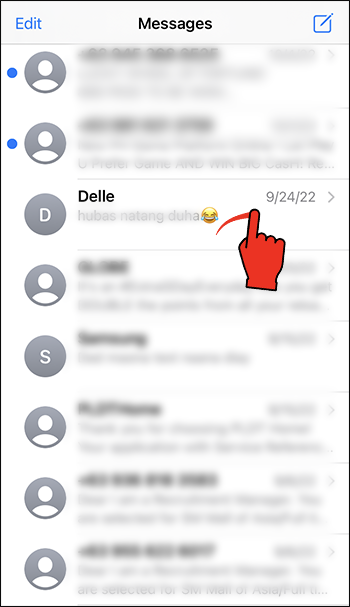
- Dans les options, sélectionnez 'Supprimer'.
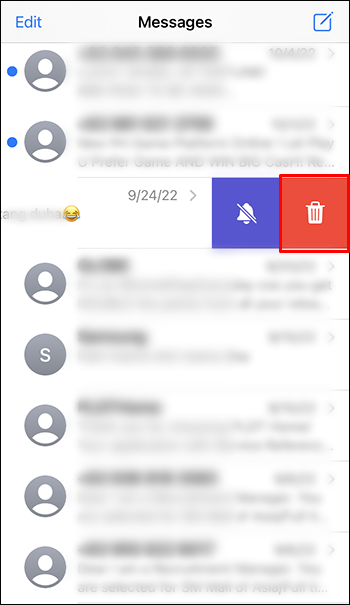
Comment supprimer plusieurs chats sur un iPhone
L'application Messages vous permet également de supprimer plusieurs conversations à la fois. Voici comment procéder sur un iPhone :
- Allez dans Messages.

- Appuyez sur 'Modifier' en haut de l'écran.
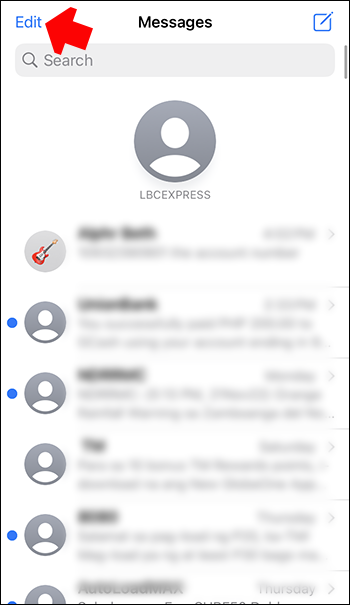
- Dans les options, sélectionnez 'Sélectionner les messages' pour sélectionner les discussions que vous souhaitez supprimer.
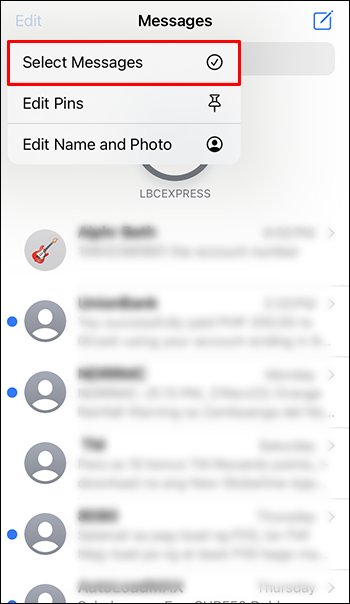
- Appuyez sur 'Supprimer' dans le coin inférieur droit de l'écran.
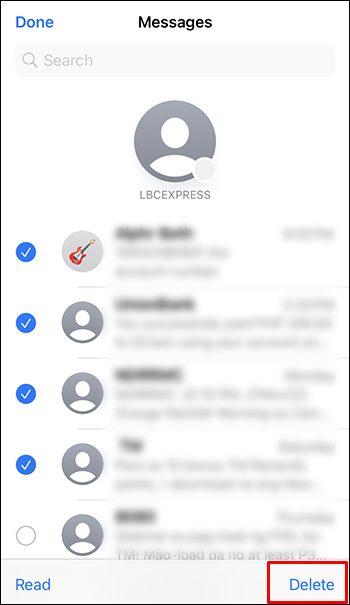
Comment récupérer des iMessages supprimés sur un iPhone
Parfois, vous voudrez peut-être récupérer un message que vous avez accidentellement supprimé. Heureusement, cela est facile, à condition que l'option de messages soit activée dans la sauvegarde iCloud. Voici les étapes à suivre pour récupérer des messages supprimés sur un iPhone :
- Aller aux paramètres.'
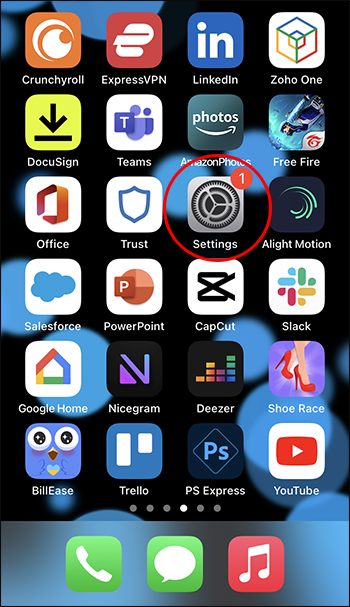
- Appuyez sur votre profil.
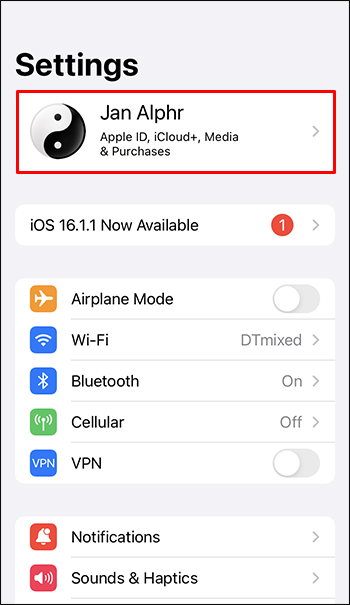
- Ouvrez le menu iCloud.
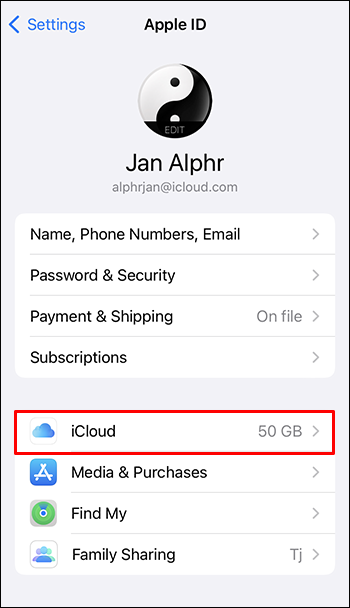
- Appuyez sur l'option 'Messages'.
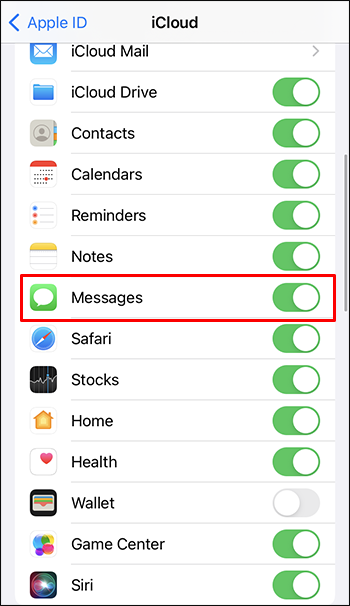
- Sélectionnez 'Désactiver et télécharger les messages'.
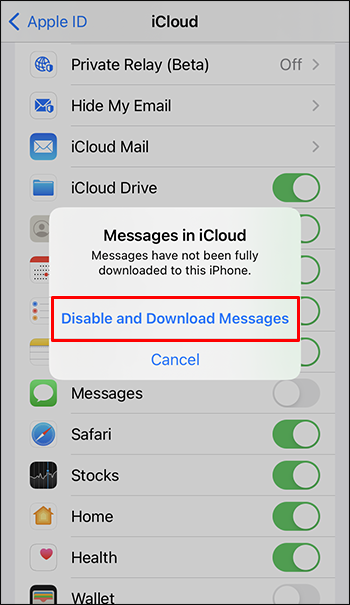
- Attendez quelques secondes, ouvrez votre application de messagerie et confirmez que les messages ont été restaurés.
Gardez à l'esprit que cela ne fonctionne que si votre iCloud a préalablement synchronisé les messages. Si l'option 'Messages' a été désactivée pour la synchronisation, les messages supprimés sont perdus.
Comment supprimer des messages iMessage sur un iPad
Si vous souhaitez supprimer un message iMessage sur un iPad, suivez les étapes ci-dessous :
- Allez dans Messages.

- Ouvrez la conversation contenant le message que vous souhaitez supprimer.

- Recherchez et appuyez longuement sur le message spécifique que vous souhaitez supprimer.

- Dans la fenêtre contextuelle qui s'affiche, choisissez 'Plus'.
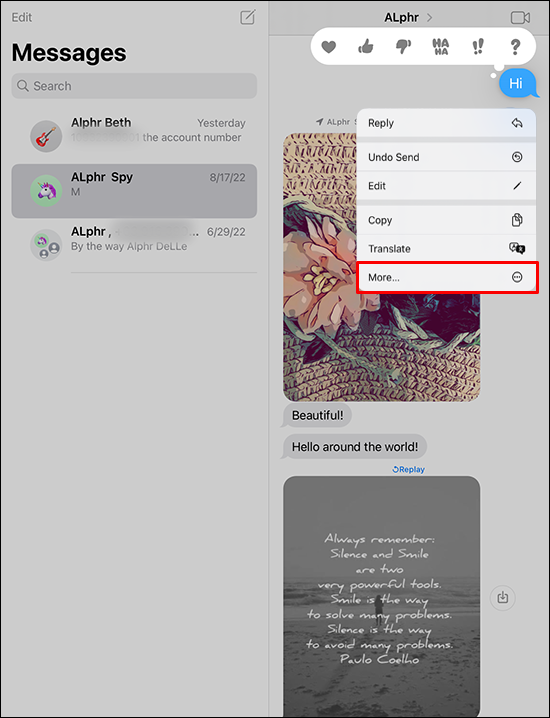
- Appuyez sur la corbeille dans le coin inférieur gauche de l'écran. Dans la fenêtre de confirmation, sélectionnez 'Supprimer' pour terminer.
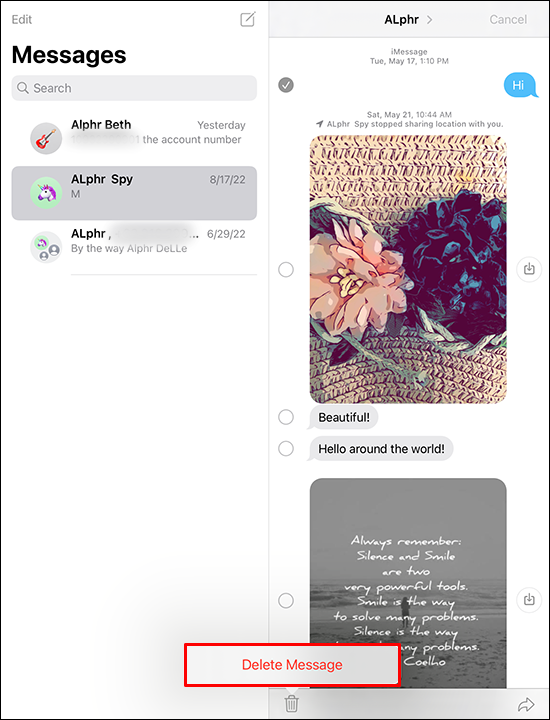
Si vous utilisez un iPad et que vous souhaitez supprimer un message iMessage pour tout le monde, suivez ces étapes :
- Aller vers messages .

- Ouvrez le chat contenant le message que vous souhaitez annuler.

- Appuyez longuement sur le message que vous souhaitez annuler.

- Dans les options, appuyez sur 'Annuler l'envoi'.
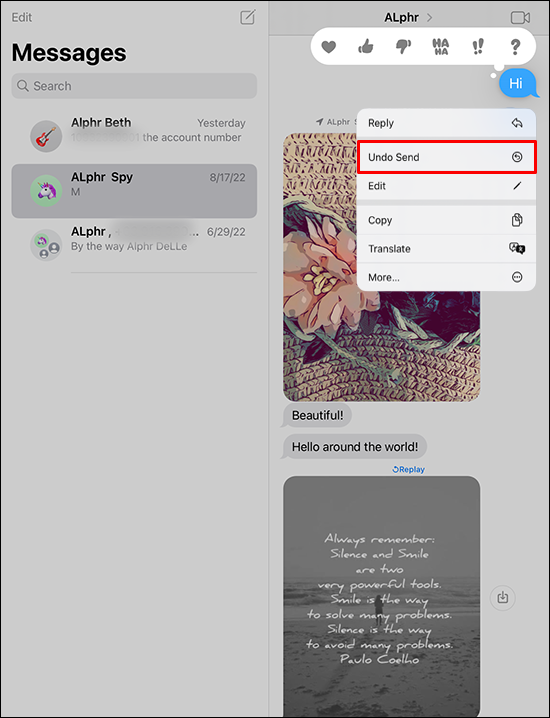
- Maintenant, le message doit être supprimé pour l'autre personne.
Veuillez noter que pour que le processus ci-dessus fonctionne, votre appareil et celui du destinataire doivent fonctionner sur iOS 16. Le message doit également avoir été envoyé au cours des deux dernières minutes. Sinon, le message sera toujours disponible pour l'autre personne.
Comment supprimer tous les messages à la fois sur un iPhone ou un iPad
Pour supprimer tous les messages iMessage d'un coup, procédez comme suit :
- Ouvrez 'Paramètres'.
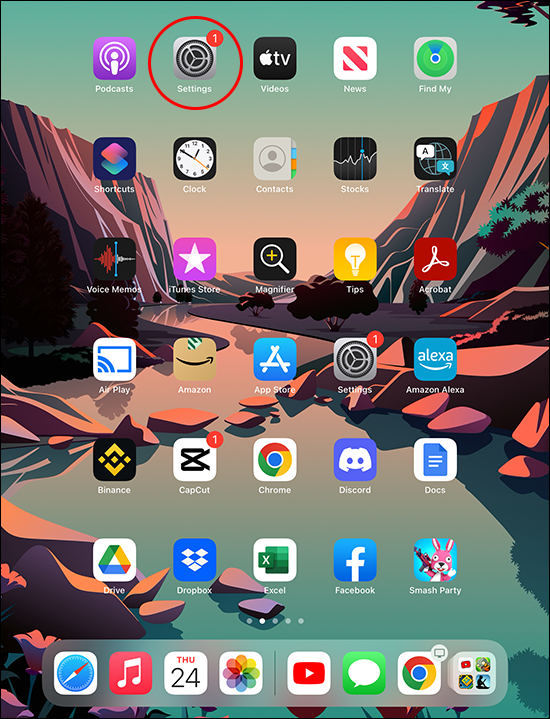
- Faites défiler jusqu'à 'Messages'.
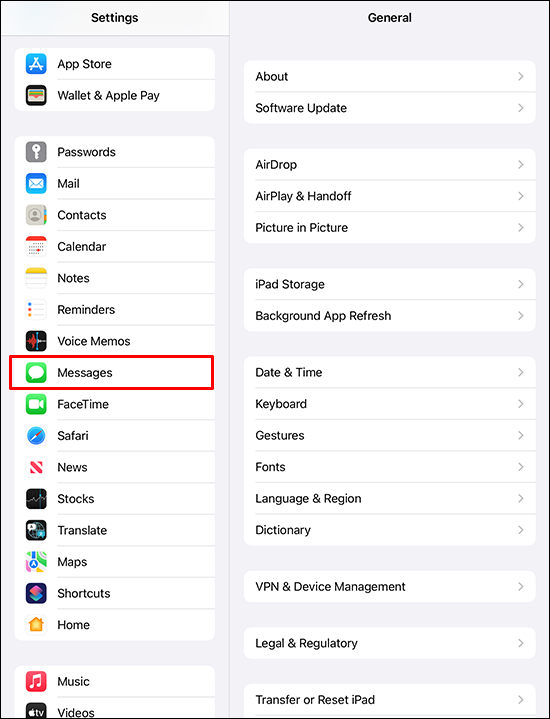
- Allez dans la section 'Historique des messages' et appuyez sur 'Conserver les messages'.
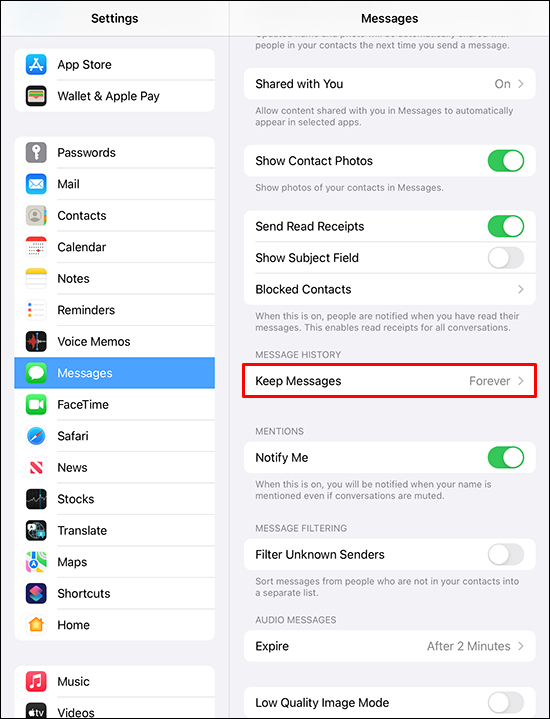
- Dans les options, sélectionnez '1 an'.
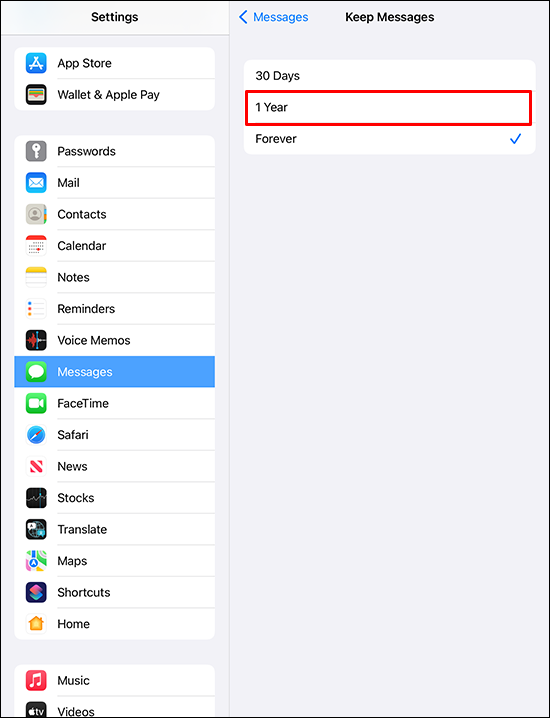
- Appuyez sur la touche 'Suppr' pour continuer.
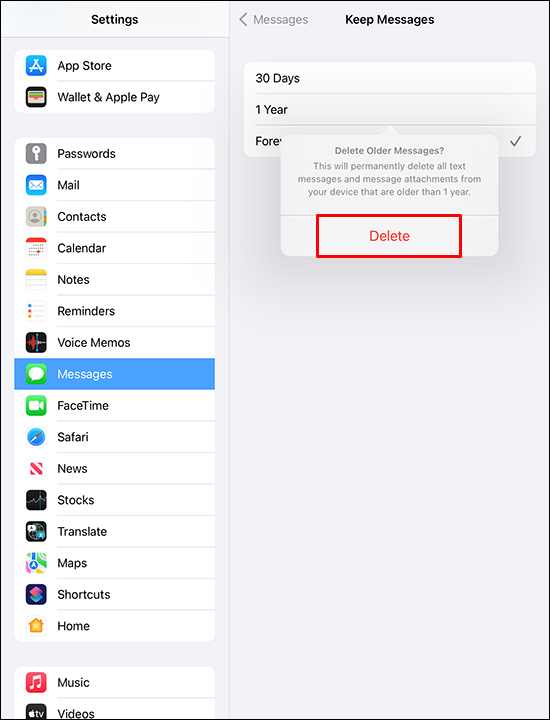
Vous pouvez également suivre ces étapes :
- Ouvrez le messages application.

- Appuyez sur 'Modifier' dans le coin supérieur gauche de l'écran.
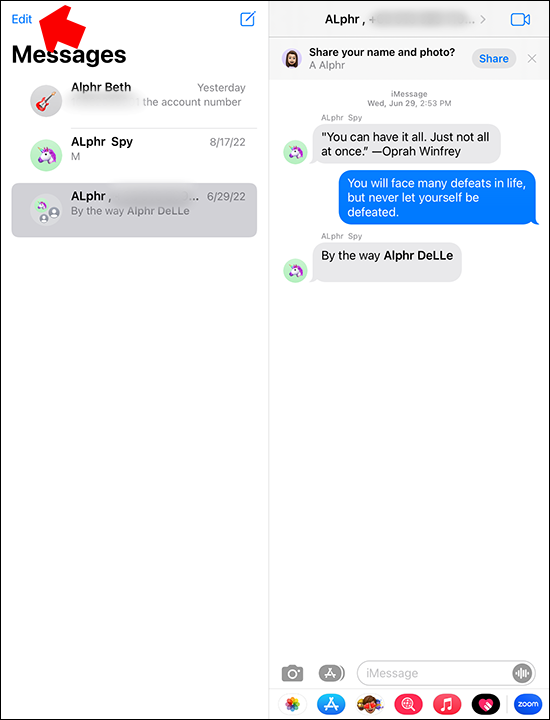
- Une fois tous les messages sélectionnés, appuyez sur 'Supprimer'.

FAQ supplémentaires
Les iMessages sont-ils disponibles sur Android ?
quien esta acechando mi pagina de facebook
Non, malheureusement, iMessage n'est disponible que pour les utilisateurs iOS. De plus, vous ne pouvez l'utiliser que pour échanger des messages avec d'autres utilisateurs iOS.
Comment empêcher les messages iMessage qui se trouvent sur un Mac de s'afficher sur votre iPhone ?
Pour empêcher les messages de votre Mac de s'afficher sur votre téléphone, procédez comme suit :
1. Ouvrez Messages sur votre Mac.
2. Sélectionnez 'Messages' dans le coin supérieur gauche de la fenêtre.
3. Allez dans 'Préférences' et accédez à 'iMessages'.
4. Décochez l'option 'Activer les messages dans iCloud'.
Veuillez noter que le paramètre ci-dessus n'affectera pas les messages synchronisés plus tôt.
Quelle est la différence entre un iMessage et un message texte normal ?
Commençons par le facteur de contraste apparent - la couleur. Les iMessages se distinguent par une bulle bleue, tandis que les messages texte normaux sont enveloppés dans une bulle verte.
Une autre différence entre un iMessage et un message texte normal est que les iMessages sont uniquement échangés entre deux utilisateurs iOS.
La dernière différence est que pour les SMS réguliers, vous devez payer le coût du SMS pour chaque SMS pour qu'il soit livré. Cependant, pour iMessages, tout ce dont vous avez besoin pour livrer vos iMessages est une connexion Internet active. Des frais de données peuvent s'appliquer si vous utilisez un forfait opérateur plutôt que le Wi-Fi.
¿Cómo va el tráfico de camino al trabajo?
Débarrassez-vous de l'encombrement
La suppression des messages iMessage peut être un excellent moyen de libérer de l'espace sur votre ordinateur. Heureusement, le processus est relativement, et il ne devrait en aucun cas causer de maux de tête. De plus, iOS 16 a mis en place des fonctionnalités robustes qui donnent à l'application plus de flexibilité. Par exemple, vous pouvez désormais annuler les messages récemment envoyés et également récupérer les messages supprimés.
Quoi qu'il en soit, nous espérons que vous pourrez désormais supprimer vos messages iMessage, quel que soit l'appareil avec lequel vous utilisez l'application.
Avez-vous essayé de supprimer les messages iMessage sur l'un de vos appareils Apple ? Et si on les récupérait ? Veuillez nous en informer dans la section des commentaires ci-dessous.









